Amazonに商品を出品しよう!(Amazonページから自己出品編)
今回は「Amazonに商品を出品しよう!(自己出品編)」についてです(*^^*)
今回は「自己出品」「Amazonのホームページから出品」
上記の手順について、お話したいと思います(^^♪
「FBA出品」の手順については、また別の機会にお話させてください(*^^*)
まずは、こちらの動画(音声読み上げソフト利用)を観ていただくと、
より理解度が深まり、記事もサクっと読めると思います☆
※こちらの動画と記事は、2016年に作成したものです。
2017年以降、出品方法に少し変更があるかもしれませんが、
特に問題なく行えると思います(*’ω’*)
① amazon.co.jpのHPから、商品を検索
「amazon.co.jpのホームページ」に入り、
出品したい商品の「バーコードの数字」「規格番号」などを入力します。
② タイトルをクリックして「商品の詳細ページ」 へ
出品したい商品に間違いなければ、
「商品タイトル」をクリックして、商品の詳細ページに移動します。
③ 「マーケットプレイスに出品」するをクリック
商品の詳細ページの右下の、
「マーケットプレイスに出品する」をクリックします。
または「出品者一覧」から、
赤枠の「販売するものをお持ちですか?」をクリックします。
④ コンディションを選択
商品の「コンディション」を選択します。
コンディションの選択は、赤枠をクリックします。
ドロップダウンメニューが表示されるので、
商品状態に適した「コンディション」を選択します。
「Amazon.co.jpヘルプ」に、各カテゴリーごとの、
「コンディション・ガイドライン」の説明がされているので、
こちらを参考にするのもいいと思います(^^♪
また、他の出品者さんの「商品説明文」「コンディションの選択」を参考に、
コンディションを選択するのもいいかと思います。
⑤ コンディション説明を入力
「コンディション説明」に、自分の商品の説明を入力します。
ポイントとして、
① 商品の状態、付属品の欠品
② 商品の梱包方法
③ 商品の発送方法
上記3点を説明しておくと、お客さんも分かりやすいと思います。
⑥ 在庫の入力 + 商品画像を載せる(可能であれば)
在庫の入力と、自分の商品の画像を載せます。
商品画像は載せた方が、お客さんにとても優しいと思いますが、
こちらは必須ではありません。
⑦ 価格 + 出品者SKUを入力
「価格」「出品者SKU」を入力します。
出品者SKUとは
「SKU」とは、私たち出品者が好きな文字を入力できる、
「出品者用の管理ID」のことです。
「仕入れた日」「仕入れた価格」などを入力しておくと、便利です。
例えば、私の場合は、
① 仕入れ日(今回は2017/07/2)
② 仕入れ価格(200円)
③ 通し番号(1個目の出品として001)
として「2017/07/28/001-200」と入力しています(*^^*)
⑧ 自己出品 or FBA出品 を選択する
最後に「自分で商品を発送するか」「Amazonに委託するか」を選択して、
「今すぐ出品」をクリックすれば、出品の完了です。
⑨ 出品完了の案内が表示される
出品完了の案内が表示されます。
⑩ amazon seller centralの「在庫管理」で確認する
amazon seller centralの「在庫管理」で、商品の出品を確認します。
ここで「価格の変更」「商品説明の変更」などを行えます。
あとは、商品が売れたら、自分で商品を発送する、
という流れになります(*^^*)
以上「Amazonに商品を出品しよう!(自己出品編)」についてでした♪
少しでも、参考になれば嬉しいです(*^^*)
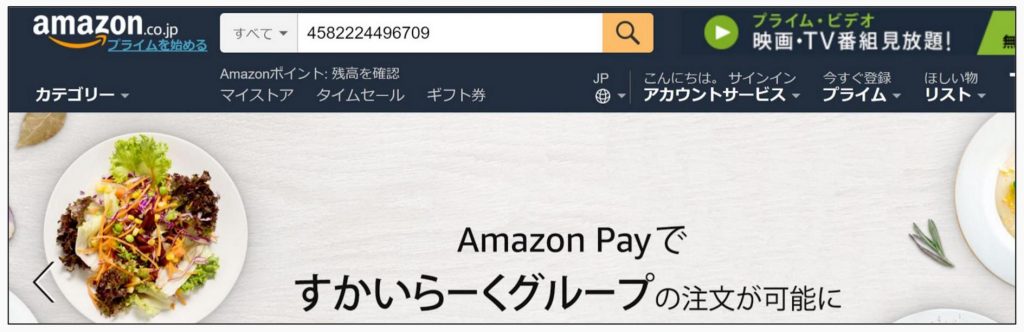
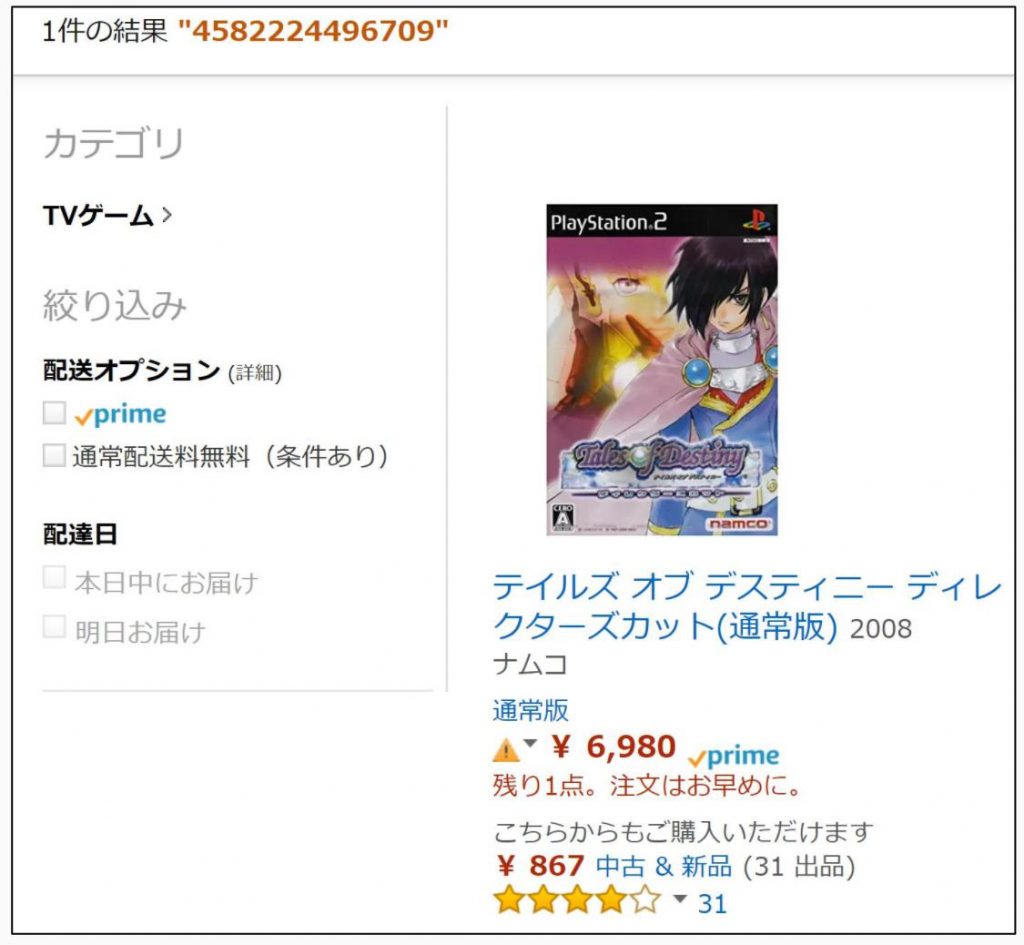
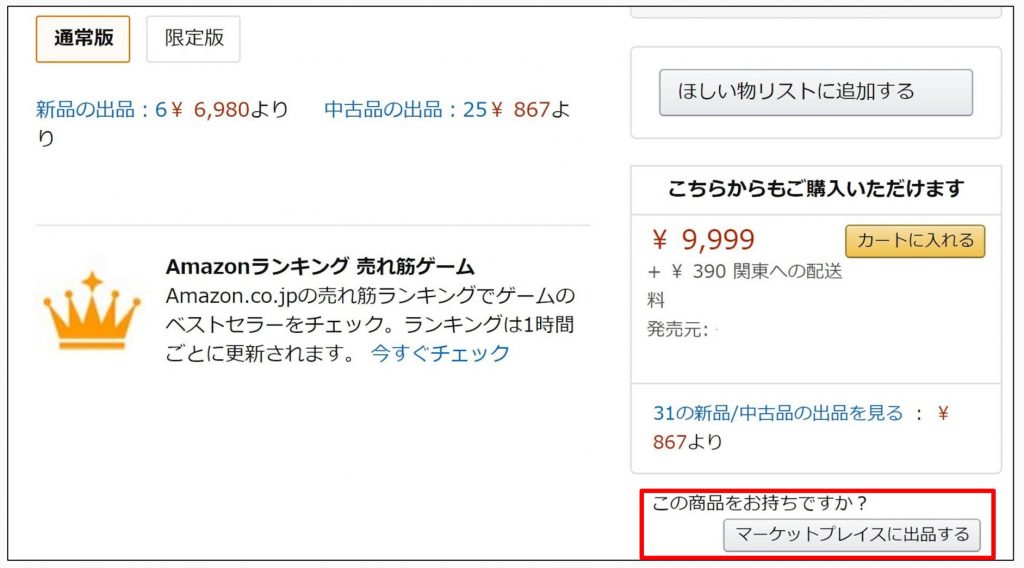
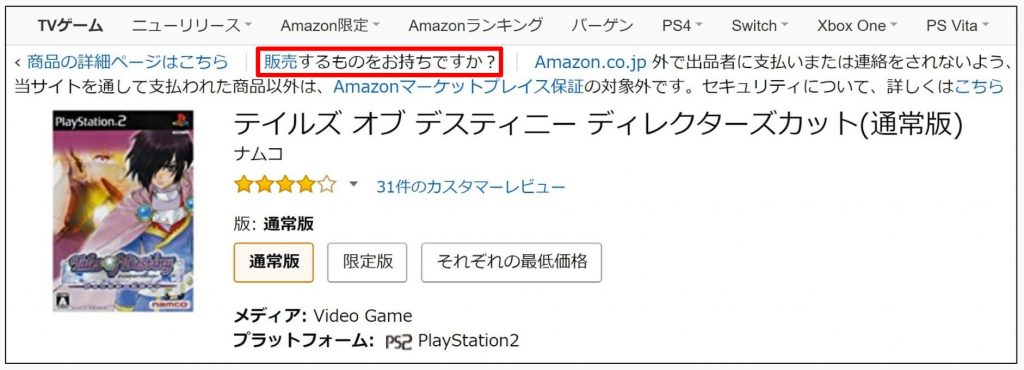
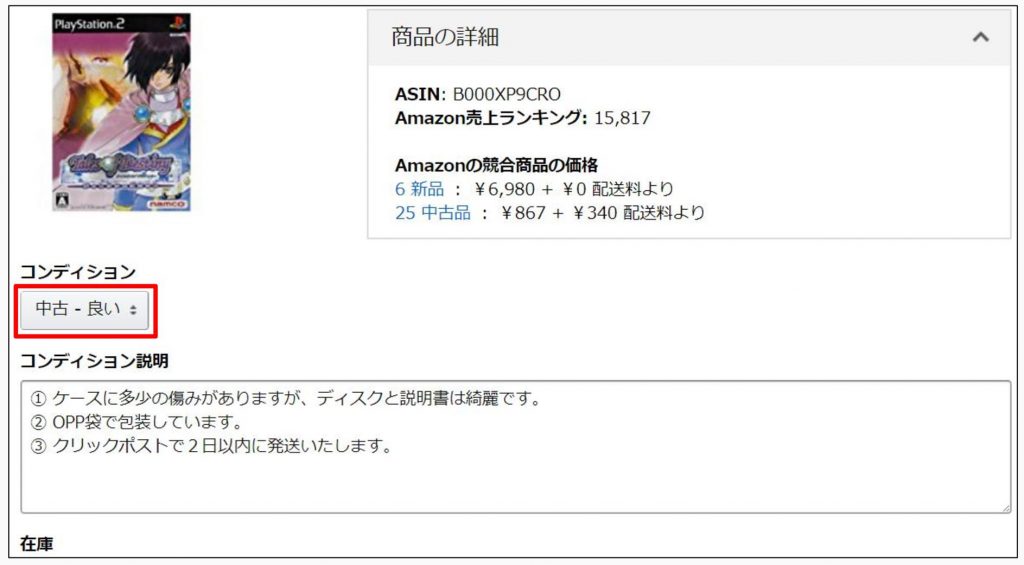
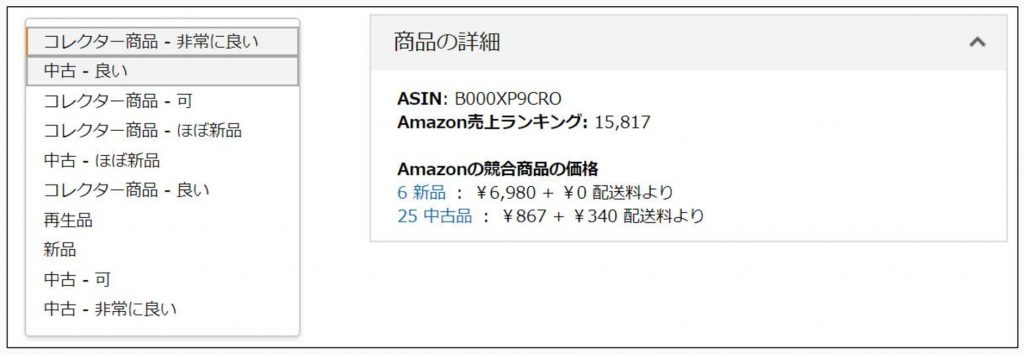
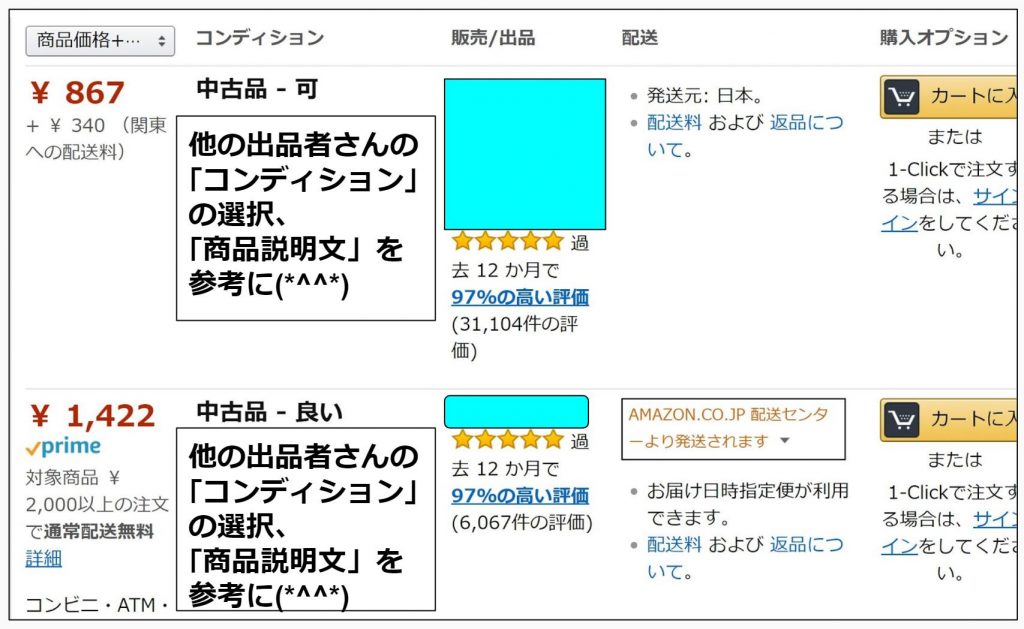
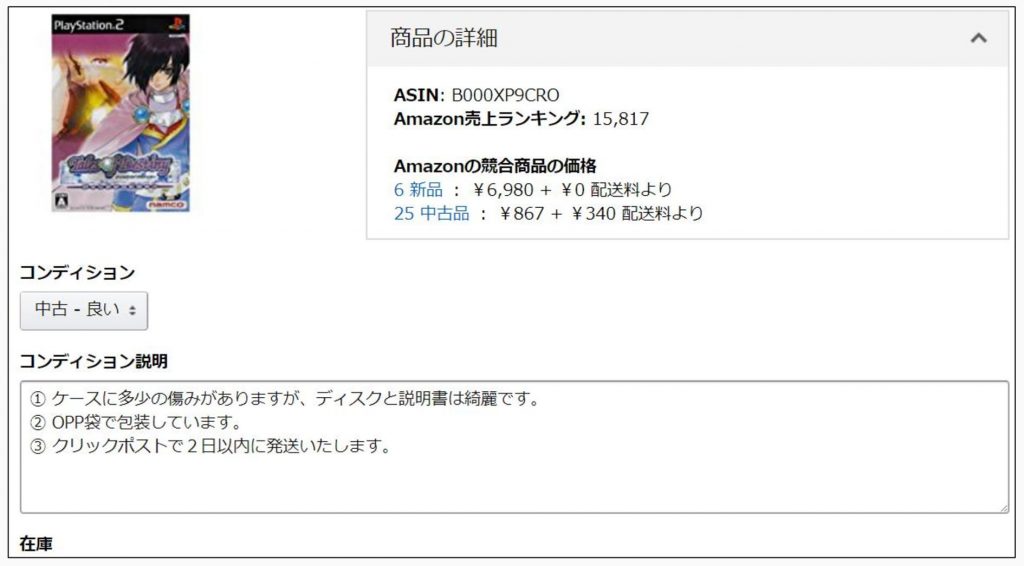
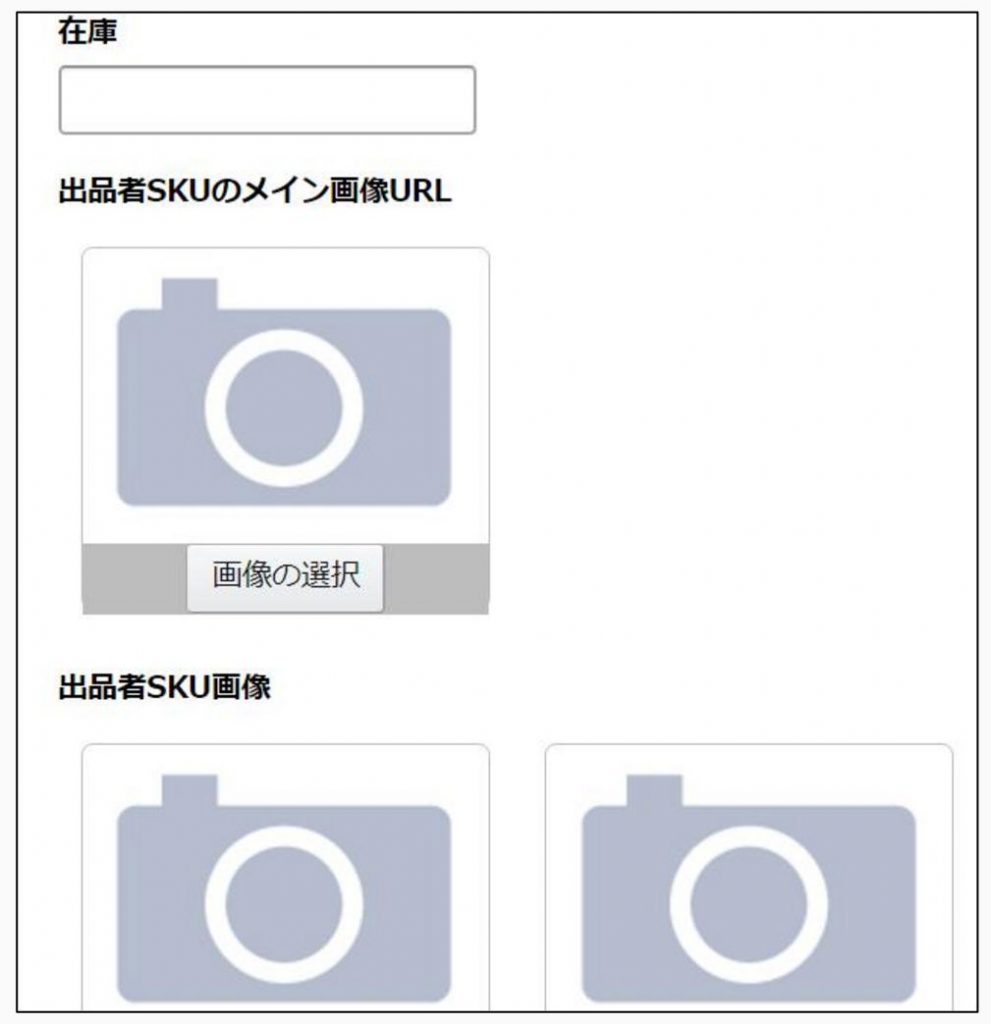
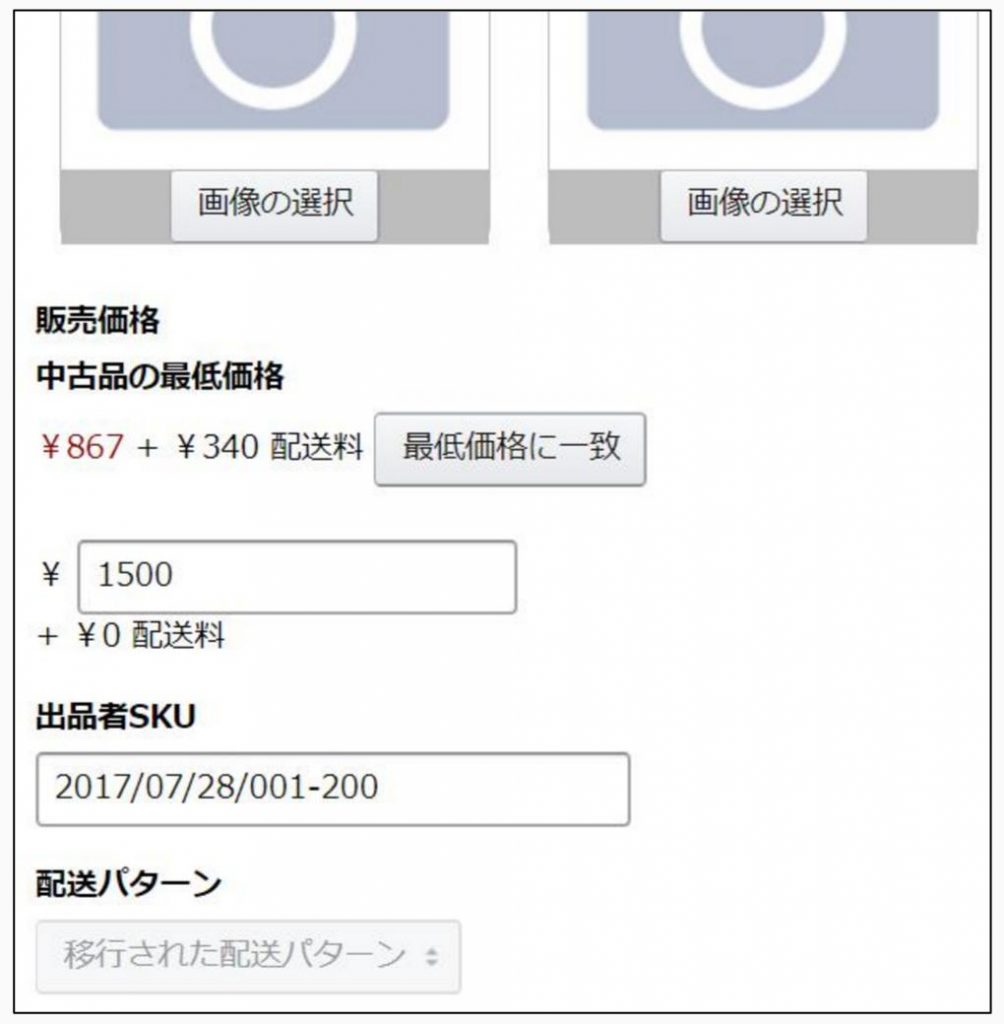
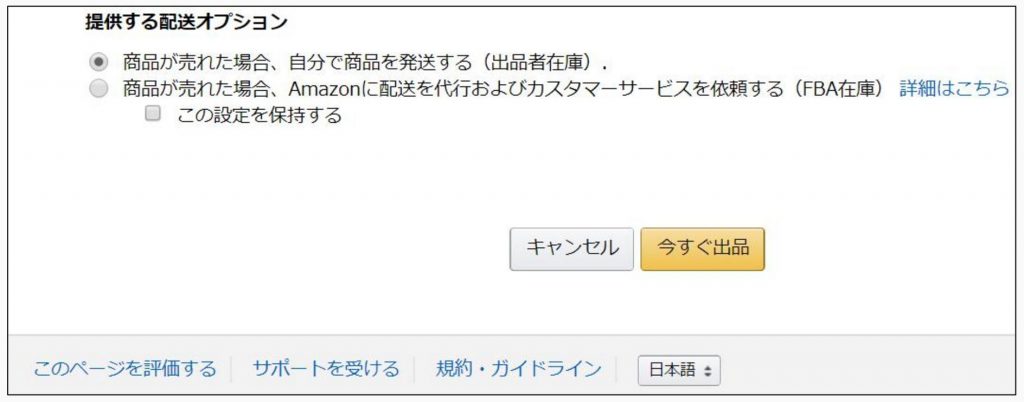
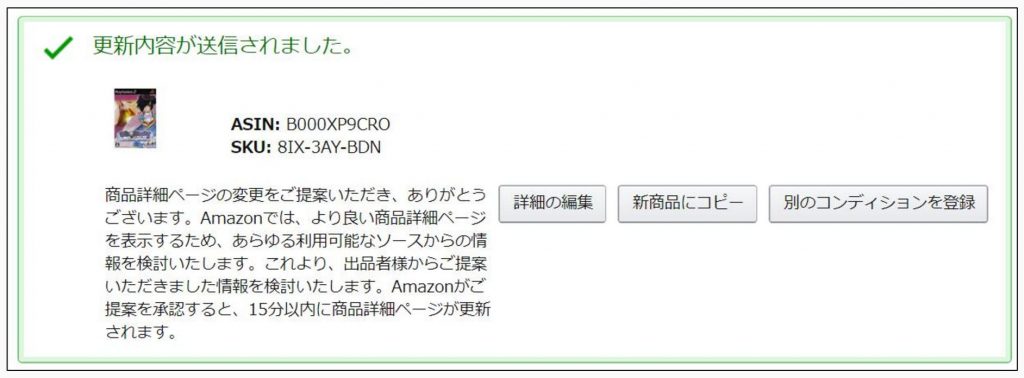
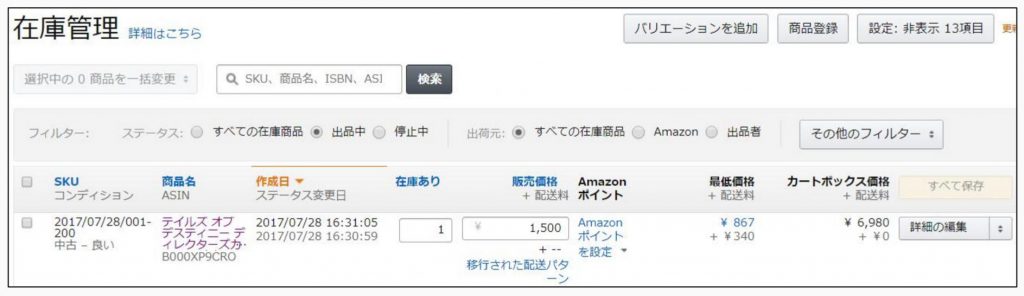

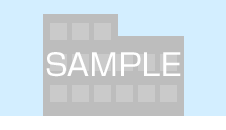
最近のコメント